Spegnere l'Apple iPad e riaccenderlo per riavviarlo non è difficile. Tuttavia, a seconda della generazione e della struttura del dispositivo, vi sono lievi differenze nella procedura. Qui abbiamo riassunto le combinazioni di tasti per riavviare l'Apple iPad per tutti i modelli precedenti. I passaggi intermedi includono lo spegnimento del tablet (per la conservazione o il trasporto), l'accensione (per l'utilizzo dopo la conservazione) e il riavvio come combinazione dei due passaggi (per risolvere problemi o applicare un'impostazione).
Riavviare iPad con tasto Home: ecco come!
Da quando l' iPad è stato introdotto per la prima volta nel 2010, molti dei modelli lanciati da allora hanno un pulsante rotondo sotto il display, il cosiddetto pulsante Home. Questa non è più disponibile in tutte le versioni del tablet, motivo per cui è cambiata anche la procedura di spegnimento, accensione e riavvio. Ma ne parleremo più avanti. Ecco le istruzioni per riavviare l'iPad sui dispositivi dotati di pulsante Home:
- Tieni premuto il pulsante superiore (pulsante di accensione o standby) finché sul display non viene visualizzato il cursore di "spegnimento".
- Sposta il cursore verso destra e attendi almeno 30 secondi per assicurarti che il dispositivo sia completamente spento
- Ora tieni premuto il pulsante finché non appare il logo Apple per riaccendere l'iPad e caricare iPadOS

Riavvia iPad senza pulsante Home: ecco come funziona!
Sebbene il pulsante Home non abbia un ruolo diretto nell'accensione e nello spegnimento del tablet Apple, questo elemento di design mostra quale procedura è necessaria. Se la parte anteriore del dispositivo è costituita solo dal display e sull'iPad non è presente il pulsante Home, puoi riavviarlo utilizzando il pulsante in alto e uno dei pulsanti del volume. Ecco i singoli passaggi utilizzati per spegnere, accendere e riavviare l'iPad senza il pulsante Home:
- Tieni premuto il pulsante superiore (pulsante di accensione o standby) e uno dei pulsanti del volume finché sul display non viene visualizzato il cursore "Spegni"
- Sposta il cursore verso destra e attendi almeno 30 secondi per assicurarti che il dispositivo sia completamente spento
- Tieni premuto il pulsante in alto finché non viene visualizzato il logo Apple per riaccendere iPad e caricare iPadOS

Spegnere iPad senza pulsanti: utilizza le impostazioni di iPadOS
Se i tasti dell'iPad non rispondono più, sono rotti o non possono essere azionati per motivi motori, è possibile spegnere il tablet Apple anche tramite il display. Se non si verifica un errore di sistema che rende impossibile il funzionamento del dispositivo tramite il display touch, è possibile utilizzare le impostazioni iPadOS anche per spegnere l'Apple iPad senza pulsanti:
- Apri l'app Impostazioni dalla schermata iniziale o dalla libreria delle app
- Nell'elenco che si apre, tocca la voce di menu "Generale".
- Scorri fino in fondo e ignora i punti visualizzati fino a quel punto
- Ora tocca la voce “Spegni”.
- Conferma la procedura utilizzando lo slider e lascia che l'iPad si spenga
Le istruzioni sopra riportate funzionano anche per i modelliiPad Pro , iPad Mini e iPad Air .
Maggiori informazioni e nuove istruzioni per i modelli aggiornati: documento di supporto Apple


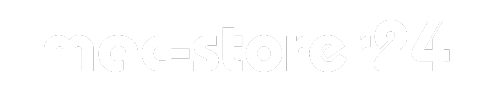










Condividi:
Perché Apple rinnovato? Alleviare l'ambiente in modo sostenibile
Lancio dell'iPhone: il logo Apple non scomparirà